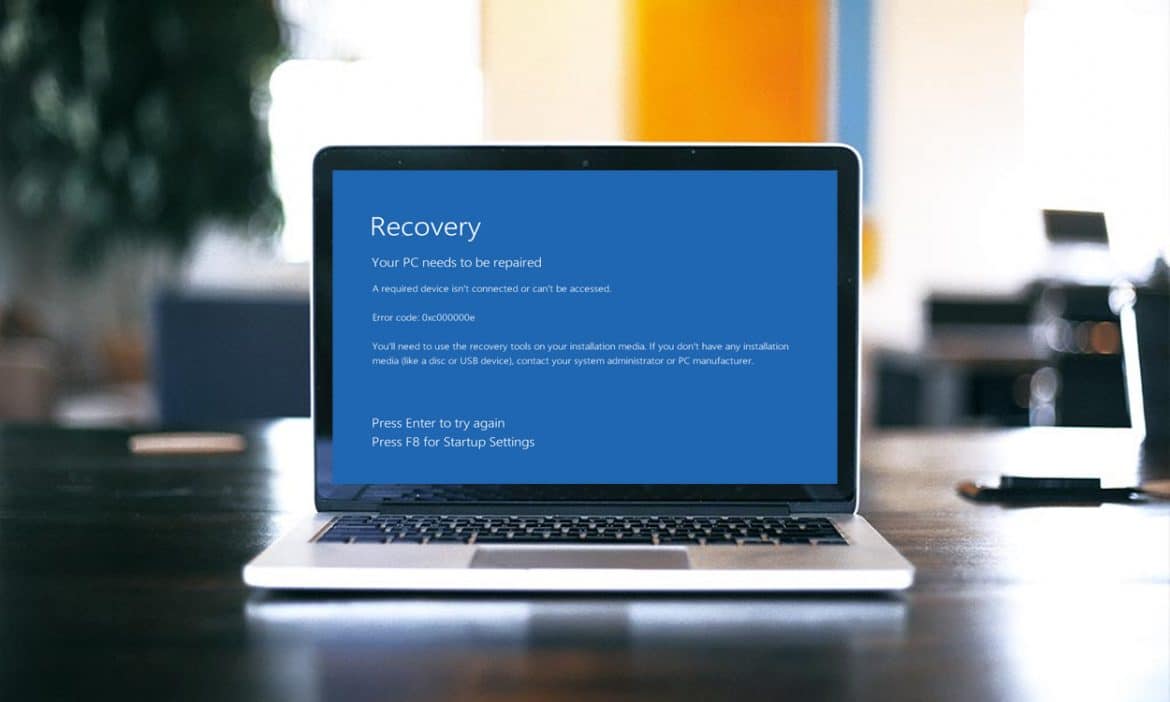126
El código de error 0xc00000e puede producirse al iniciar Windows. Puede deberse a varias causas, y existen varias soluciones posibles
Código de error 0xc00000e debido a la falta de un dispositivo
Si el código de error 0xc00000e se complementa con más información, se simplifica la resolución de problemas. Por ejemplo, puede aparecer la información adicional de que el inicio de Windows se ha visto impedido por un cambio reciente de hardware o software. Por lo tanto, el mensaje de error puede estar causado por un disco duro externo u otro dispositivo periférico que haya dañado los archivos del sistema:
- Desconecte todos los dispositivos externos del ordenador de forma que no se utilicen conexiones USB ni otros puertos.
- Después de desconectar los dispositivos, intente reiniciar de nuevo.
- Si el reinicio sin hardware externo tampoco ha funcionado, prueba a entrar en modo seguro. Para ello, pulse la combinación «Ctrl + 8» en su teclado inmediatamente después de encender el dispositivo – preferiblemente varias veces seguidas.
- Ahora puede seleccionar el modo seguro en el Gestor de inicio.
- Abra el símbolo del sistema con derechos de administrador.
- Introduzca el comando «Dism /Online /Cleanup-Image /ScanHealth» para comprobar si hay daños. «Dism /Online /Cleanup-Image /CheckHealth» le muestra si se han detectado errores y es posible realizar una reparación. Ahora puede utilizar «Dism /Online /Cleanup-Image /RestoreHealth» para reparar los errores detectados.
- Otro paso de mantenimiento sería reparar los archivos defectuosos del sistema utilizando SFC.
Reparar código de error 0xc00000e con disco de instalación
Si Windows no se inicia después del código de error 0xc00000e, también puede intentar reparar el software con un disco de instalación:
- Arranque desde el medio de instalación para llegar a las «Opciones de reparación del ordenador». Si aparece la selección de idioma, haga clic en «Siguiente» y el elemento correspondiente aparecerá en la parte inferior.
- A continuación, puede seleccionar «Iniciar ayuda», desde donde también podrá iniciar diversas medidas de reparación.
- En Windows 10, puede acceder a la «Ayuda de inicio» a través de «Solución de problemas – Opciones avanzadas». Intente iniciar Windows a través de este punto.
- Si esta medida tampoco ayuda, el último recurso es reinstalar Windows.
- En caso de duda, ponte en contacto con el soporte técnico de Microsoft.